
Овај софтвер ће одржавати и покретати управљачке програме, чиме ће се заштитити од уобичајених рачунарских грешака и квара хардвера. Проверите све своје управљачке програме у 3 једноставна корака:
- Преузмите ДриверФик (верификована датотека за преузимање).
- Кликните Покрените скенирање да бисте пронашли све проблематичне управљачке програме.
- Кликните Ажурирај управљачке програме да бисте добили нове верзије и избегли кварове у систему.
- ДриверФик је преузео 0 читаоци овог месеца.
Многи људи користе подешавање двоструког покретања на својим рачунарима у зависности од њихових захтева и потреба. Неки користе и једно и друго Убунту и Виндовс 10 јер оба имају своје предности и недостатке.
Убунту, као и многи други оперативни системи који нису Виндовс, подржава дуално покретање. С друге стране, Виндовс 10 се обично испоручује са подешавањима која нису оптимална за постављање двоструког покретања.
ГРУБ (скраћеница од ГРанд Унифиед Боотлоадер) је покретачки програм који Убунту користи за управљање оперативним системима инсталираним на вашем рачунару.
У основи, то је софтвер који прегледава оперативне системе инсталиране на вашем рачунару и омогућава вам да одаберете који ћете покренути након укључивања машине.
Већина проблема повезана је са ГРУБ-ом, па ако не можете да се покренете у Груб и систем се опетовано покреће директно у Виндовс, наћи ћете у наставку нека решења за овај проблем.
Помоћу овог водича можете да решите следеће проблеме са Виндовс 10-Убунту:
- Опција двоструког покретања се не приказује у оперативном систему Виндовс 10
- Мени ГРУБ се не приказује у Убунту-у
- Убунту се неће двоструко покретати са Виндовс 10
Шта могу да урадим ако нема ГРУБ-а на Виндовс 10 Убунту дуалном покретању:
- Поправак из Виндовс-а - Цомманд Промпт
- Онемогући Фаст Боот
- Користите алатку за поправку покретања
- Виндовс 10 и Убунту су инсталирани у различитом режиму
Решење 1: Поправка из оперативног система Виндовс - командна линија
Најједноставнији начин да покушате да решите овај проблем је коришћење Командна линија из Виндовс-а. Да бисте то урадили, следите кораке описане у наставку:
- У оперативном систему Виндовс идите на мени и потражите Командна линија
- Десни клик на Цомманд Промпт и одаберите опцију Покрени као администратор
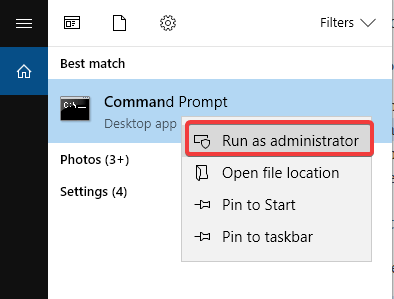
- Копирајте и налепите наредбу бцдедит / сет {боотмгр} путања ЕФИубунтугрубк64.ефи

- Поново покренути рачунар
Ако имате проблема са приступом командној линији као администратор, онда боље проучите овај водич.
Решење 2: Онемогућите брзо покретање
Такође можете покушати да деактивирате функцију брзог покретања система Виндовс 10 да бисте приступили менију ГРУБ. Да бисте то урадили, следите кораке у наставку:
- Приступ Контролна табла
- Потражите појам снага у траци за претрагу у горњем десном углу
- Кликните на Промените функцију тастера за напајање
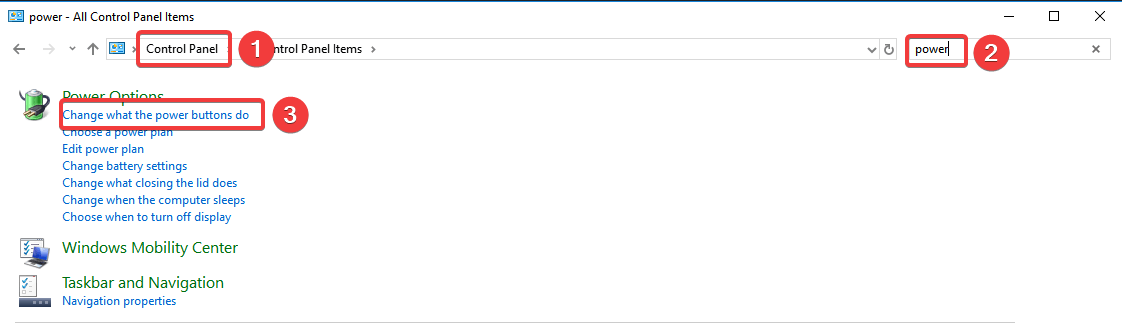
- Кликните на Промена подешавања тренутно није доступна
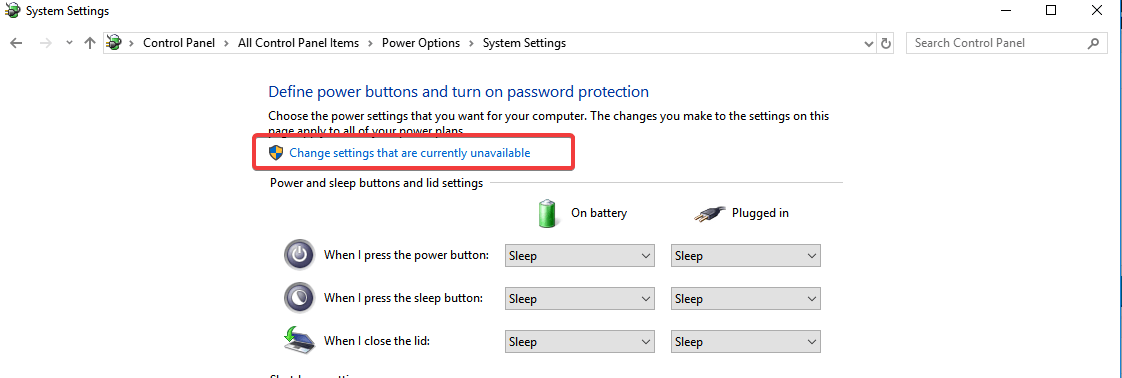
-
Опозовите избор предмет Укључите брзо покретање (препоручено)
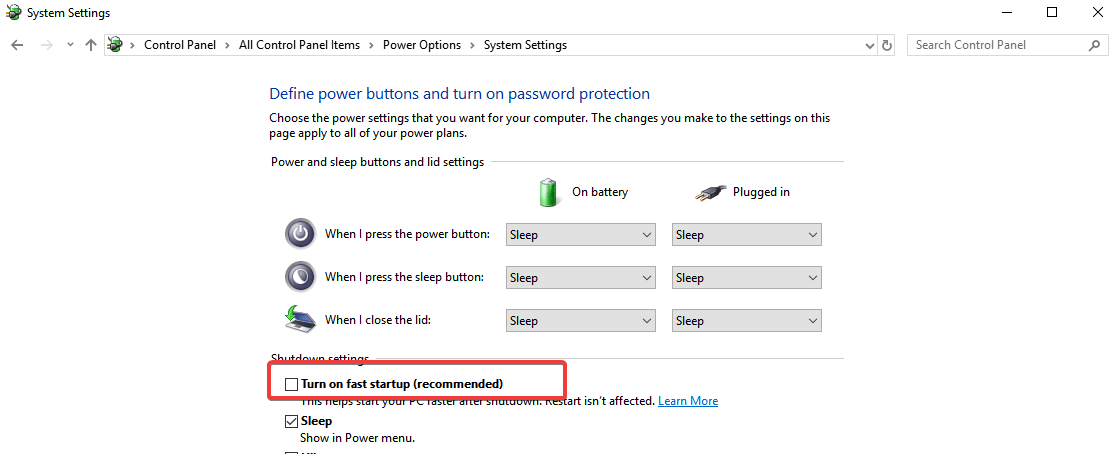
- Притисните Сачувај промене да бисте сачували подешавања
Не можете да отворите контролну таблу? Погледај ово корак по корак водич за проналажење решења.
Виндовс се изиграва и неће вам дозволити да искључите брзо покретање? Онемогућите га одмах са неколико једноставних корака.
Решење 3: Користите алатку за поправку покретања система
Алат за поправак покретања је мали софтвер који може ријешити већину проблема везаних за покретање система. Да бисте га инсталирали и користили:
- Покрените оперативни систем
- Унесите следеће команде:
судо адд-апт-репоситори -и ппа: ианнубунту / боот-репаир
судо апт-гет упдате
судо апт-гет инсталл -и боот-репаир && боот-репаир - По завршетку инсталације можете да покренете алатку за поправак покретања из менија апликација
- Нешто ће скенирати, па нека заврши свој посао
- Тада ће се појавити екран на којем ће бити написано препоручено поправљање на основу скенирања
- Након одабира препоручених исправки, започеће поправку
- Отворите терминал и копирајте и залепите означену команду у терминал један по један.
- Изаберите да помоћу тастера са стрелицама или дугмади на картицама и притисните Ентер да бисте изабрали
- на екрану Боот Репаир Тоол притисните напред
- Копирајте тамо споменуту команду и залепите је у терминал и притисните Ентер и пустите је да обави посао
- Ако се затраже неке опције за конфигурисање места за инсталирање ГРУБ-а, одаберите да, а затим притисните ентер
- Користите размакницу да бисте изабрали опцију и ТАБ за навигацију кроз опције
- Након завршетка инсталирања ГРУБ-а, можете затворити Терминал
- изаберите опцију прослеђивања на екрану Алат за поправак покретања
- Изаберите Да за сваку опцију у вези са потврдом
- на екрану ће се појавити порука о успешној потврди
- поново покрените рачунар
Решење 4: Виндовс и Убунту се инсталирају у различитим режимима
Два оперативна система није могуће двоструко покренути ако су инсталирани у различитим режимима - један у УЕФИ и други у режиму БИОС Легаци.
Због тога, да бисте решили проблем и вратили двоструко покретање система, морате да конвертујете инсталацију Убунту-а у исти режим у којем је Виндовс је инсталиран.
Да бисте ово решили, можете да користите услужни програм за поправак покретања система и биће вам потребан ДВД за покретање уживо вашег инсталираног оперативног система. После тога можете да следите један од доле наведених корака, у зависности од ваше ситуације.
- Да бисте претворили Убунту у УЕФИ режим, потребно је да покренете Боот Репаир и активирате плочу помоћу Напредне опције, а затим изаберите ГРУБ Позиција картицу, ставите чек на засебно Партиција / боот / ефи и кликните Применити.
- Да бисте претворили Убунту у режим наслеђеног БИОС-а, покрените Поправку покретања и активирајте плочу помоћу Напредне опције, а затим изаберите ГРУБ Позиција картицу, одзначите одвојено Партиција / боот / ефи ставку и кликните Применити.
После тога уђите у УЕФИ таблу за конфигурацију фирмвера и одаберите да ли желите да покренете рачунар у УЕФИ или Легаци режиму.
Већина корисника не зна како да омогући Легаци Боот на Виндовс-у. Провери овај водич и будите корак испред. Ако имате проблема са УЕФИ покретањем у оперативном систему Виндовс, овај водич требало би да вам помогне да их решите зачас.
Имате проблема са Легаци Боот-ом? Решите их брзо уз помоћ овог наменског водича.
Надамо се да вам је једно од горе описаних решења помогло да решите проблеме двоструког покретања и сада вас је дочекао познати Груб екран.
Ако имате још питања, слободно их објавите у одељку за коментаре испод.
ПРОЧИТАЈТЕ И:
- Како инсталирати Линук / Убунту на Сурфаце Про таблете
- Преузмите Убунту 18.04 Лонг Терм Суппорт са Мицрософт Сторе-а
- МултиБоот Виндовс 7 и Виндовс 8.1, 10 са ВинСетупФромУСБ
